Notă: Acest subiect descrie o caracteristică din noul Yammer. Pentru informații despre utilizarea acestei caracteristici în Yammer clasic, consultați Yammer clasic: publicare în Yammer trimițând un mesaj de e-mail.
Puteți să postați într-o comunitate Yammer sau un utilizator Yammer prin e-mail și să răspundeți la o notificare prin e-mail prin trimiterea de mesaje de e-mail și răspunsul este publicat în Yammer. Dacă doriți, puteți elimina semnătura de e-mail atunci când publicați în Yammer utilizând un mesaj de e-mail.
Notă: În geo UE, publicarea prin e-mail este disponibilă doar pentru comunitățile care sunt Microsoft 365 conectate.
Utilizarea e-mailului pentru a publica un mesaj nou sau a redirecționa un mesaj în Yammer
Pentru o comunitate care este conectată la Microsoft 365
Creați adresa de e-mail după cum urmează:
communityname@network.com
De exemplu, pentru a trimite un mesaj Comunității de siguranță la Contoso.com, adresa de e-mail va fi Safety@contoso.com.
Nu veți primi o confirmare de e-mail după ce publicați, indiferent dacă administratorul de rețea a activat sau nu opțiunea de a solicita tuturor utilizatorilor din rețea să confirme mesajele postate prin e-mail înainte de a le publica în setările de e-mail pentru configurarea rețelei. Cu toate acestea, dacă publicați în communityname+networkname@yammer.com, se trimite un e-mail de confirmare.
Pentru o comunitate care nu este conectată la un grup Microsoft 365
Creați adresa de e-mail după cum urmează:
communityname+networkname@yammer.com
Dacă publicați un mesaj către o comunitate care este Microsoft 365-conectat, veți primi o confirmare de e-mail, indiferent de:
-
Dacă administratorul de rețea a activat sau nu opțiunea de a solicita tuturor utilizatorilor din rețea să își confirme mesajele postate prin e-mail înainte de a le înregistra în setările de e-mail pentru configurarea rețelei
sau
-
Ce e-mail utilizați (communityname+networkname@yammer.com sau communityname@network.com)
Sfaturi:
-
Dacă există spații sau semne de punctuație în numele Comunității, pur și simplu omiteți-le. De exemplu, dacă domeniul Yammer este Contoso.com și doriți să trimiteți un e-mail echipei de marketing, utilizați adresa de e-mail marketingteam+contoso.com@yammer.com.
-
Pentru a vă asigura că obțineți adresa corectă, puteți căuta adresa de e-mail a Comunității. Pe pagina de pornire a unei comunități Yammer, faceți clic pe lista verticală mai multe opțiuni

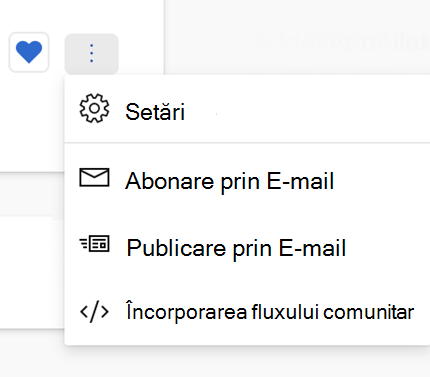
Utilizarea e-mailului pentru a publica un mesaj nou sau a redirecționa un mesaj privat unui utilizator în Yammer
Creați adresa de e-mail după cum urmează:
first_part_of_user ' s_Yammer_email_address + network_name @yammer. com .
De exemplu, pentru a trimite un mesaj de e-mail la Yammer la LisaG@Contoso.com, utilizați adresa de e-mail lisag+contoso.com@yammer.com.
Eliminarea semnăturii de e-mail atunci când publicați în Yammer
Pentru a elimina semnătura de e-mail atunci când publicați în Yammer utilizând un mesaj de e-mail, adăugați două cratime pe o linie separată înainte de semnătură. Yammer va ignora orice text care apare după cele două cratime.
De exemplu, veți trimite un mesaj de e-mail care seamănă cu următorul:
Iată mesajul meu.
--
Numele
meu
Adresa
mea
Numărul meu de telefon
În acest exemplu, mesajul de e-mail va apărea în Yammer, după cum urmează:
Iată mesajul meu.
Notă: Orice imagine din semnătură va fi adăugată încă, deoarece Yammer vizualizează o imagine ca atașare la mesaj.










